في بعض الأحيان ، قد تتداخل تطبيقات الجهات الخارجية مع عملية التحديث
- يظهر رمز الخطأ 0x8007054F عند محاولة تثبيت تحديث Windows.
- قد يحدث ذلك بسبب مشاكل مع مكونات تحديث Windows وملفات النظام الفاسدة.
- يعد تشغيل مستكشف الأخطاء ومصلحها وإعادة تعيين مكونات Windows من الطرق القليلة لاستكشاف الأخطاء وإصلاحها.
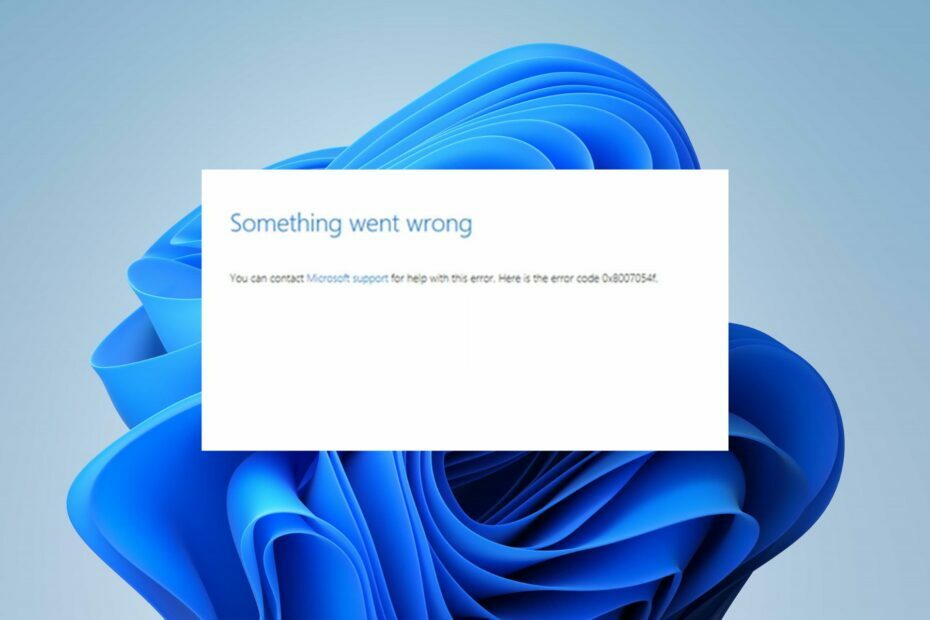
Xالتثبيت عن طريق النقر فوق ملف التنزيل
يمكن أن تكون حالات فشل تحديث Windows مزعجة! مع Fortect ، ستتخلص من الأخطاء التي تسببها الملفات المفقودة أو التالفة بعد التحديث. تحتفظ الأداة المساعدة بمستودع إصدارات ملفات نظام Windows الأصلية ، وتستخدم خوارزمية عكسية لاستبدال الإصدارات التالفة بأخرى جيدة.
- قم بتنزيل Fortect وتثبيته على جهاز الكمبيوتر الخاص بك.
- ابدأ عملية مسح الأداة للبحث عن الملفات الفاسدة التي هي مصدر المشاكل.
- انقر بزر الماوس الأيمن فوق ابدأ الإصلاح لحل مشكلات الأمان والأداء مع جهاز الكمبيوتر الخاص بك.
- تم تنزيل Fortect بواسطة 0 القراء هذا الشهر.
يساعد تحديث نظام التشغيل Windows على إصلاح الأخطاء التي تؤثر على الإصدار الحالي وتثبيت ميزات جديدة لتحسين الأداء. ومع ذلك ، أبلغ قرائنا عن خطأ في تحديث Windows 0x8007054F يمنعهم من القيام بذلك.
بدلا من ذلك ، لدينا مقال مفصل حول لم يتم تثبيت Windows 10/11 وطرق فعالة لإصلاحها.
ما الذي يسبب رمز خطأ التحديث 0 × 8007054f؟
يمكن أن تتسبب العديد من العوامل في ظهور رسالة الخطأ حدث خطأ ما. يمكنك الاتصال بدعم Microsoft للمساعدة في حل هذا الخطأ. إليك رمز الخطأ: 0x8007054F على جهاز الكمبيوتر الخاص بك. البعض يكونون:
- القضايا المتعلقة بالشبكة - قد يحدث الخطأ بسبب قضايا اتصال الشبكة تسبب في عدم اتصال خدمات Windows Update بالخادم.
- ملفات النظام الفاسدة - عندما تكون ملفات النظام تالفة ، فإنها تجعلها غير قابلة للوصول أو تتلف. وبالتالي ، يمكن أن يمنع عملية تحديث Windows من الوصول إليها عند الحاجة ، مما يؤدي إلى حدوث خطأ 0x8007054F.
- تدخل تطبيقات الطرف الثالث - قد يتم إعاقة عملية تحديث Windows على جهاز الكمبيوتر الخاص بك بواسطة تثبيت تطبيقات الطرف الثالث مثل برامج مكافحة الفيروسات. هم عرضة للتدخل في الاتصال بين جهاز الكمبيوتر الخاص بك وخدمة تحديث Windows ، مما يؤدي إلى حدوث خطأ 0x8007054F.
- مشاكل مع مكونات Windows Update - إذا لم تكن الخدمات قيد التشغيل أو سليمة ، فقد يتسبب ذلك في ظهور خطأ Windows Update لأنه لن يكون لديه أي دعم على جهاز الكمبيوتر الخاص بك.
لحسن الحظ ، توصلنا إلى بعض الإصلاحات الفعالة والسهلة التي يمكنك استخدامها لحل الخطأ 0x8007054f.
كيف يمكنني إصلاح رمز خطأ تحديث Windows 0 × 8007054f؟
قبل محاولة أي خطوات متقدمة لاستكشاف الأخطاء وإصلاحها ، اتبع ما يلي:
- قم بإيقاف تشغيل تطبيقات الخلفية يعمل على جهاز الكمبيوتر الخاص بك.
- يصلح ازدحام الشبكة على الحاسوب.
- أعد تشغيل Windows في الوضع الآمن وتحقق من استمرار خطأ التحديث.
إذا لم تتمكن من حل الخطأ ، فتابع الحلول أدناه:
1. قم بتشغيل مستكشف أخطاء Windows Update ومصلحها
- يضعط شبابيك + أنا مفتاح لفتح إعدادات برنامج.
- يختار نظام, استكشاف الاخطاء، ثم انقر فوق مستكشفات الأخطاء ومصلحها الأخرى.

- انتقل إلى الأكثر شيوعا وحدد ملف يجري زر بجانب تحديث ويندوز.

- اتبع الإرشادات التي تظهر على الشاشة للإكمال ، ثم أعد تشغيل الكمبيوتر للتحقق من حل الخطأ.
سيؤدي تشغيل مستكشف أخطاء Windows Update ومصلحها إلى العثور على المشكلات التي تعوق عملية التحديثات على جهاز الكمبيوتر الخاص بك وحلها. اقرأ دليلنا حول طرق أخرى لـ قم بتشغيل مستكشف أخطاء Windows Update ومصلحها على Windows 11.
2. أعد تعيين مكونات Windows Update
- انقر بزر الماوس الأيسر فوق ملف يبدأ زر ، اكتب موجه الأمر، وانقر فوق تشغيل كمسؤول خيار.
- انقر نعم على ال التحكم في حساب المستخدم اِسْتَدْعَى.
- انسخ والصق الأوامر التالية واضغط يدخل بعد كل واحد:
توقف صافي wuauservصافي توقف cryptSvcبت توقف صافيصافي توقف msiserver
- انسخ والصق الأمر التالي واحدًا تلو الآخر:
ren C: \ Windows \ SoftwareDistribution SoftwareDistribution.oldren C: \ Windows \ System32 \ catroot2 Catroot2.old - اكتب الأوامر التالية واضغط يدخل بعد كل واحد:
بداية net wuauservبدء صافي cryptSvcبتات البداية الصافيةبداية net msiserver
- اخرج من موجه الأوامر وأعد تشغيل الكمبيوتر.
نصيحة الخبراء:
برعاية
يصعب معالجة بعض مشكلات الكمبيوتر ، خاصةً عندما يتعلق الأمر بملفات النظام المفقودة أو التالفة ومستودعات Windows.
تأكد من استخدام أداة مخصصة ، مثل فورتكت، والتي ستقوم بمسح واستبدال الملفات المعطلة بإصداراتها الحديثة من مستودعها.
ستعمل الخطوات المذكورة أعلاه على إعادة تعيين المكونات المتضمنة في عملية التحديث وإصلاح المشكلات التي تسبب خطأ التحديث 0x8007054f.
إذا واجهت مشكلات تشغيل موجه الأوامر كمسؤول على نظام التشغيل Windows 11، اقرأ دليلنا للحصول على إصلاحات سريعة.
- كيفية إصلاح خطأ نظام الملفات (-2147219195)
- 0xc1900401: ما هو هذا الخطأ وكيفية إصلاحه
- تتطلب هذه العملية محطة نافذة تفاعلية [Fix]
- الخطأ 0x8004100e: ما هو وكيفية إصلاحه
- كيفية إصلاح Docker Desktop بدءًا من نظام التشغيل Windows 11
3. قم بتشغيل فحص SFC
- انقر بزر الماوس الأيسر فوق ملف يبدأ زر ، اكتب موجه الأمر، وانقر فوق تشغيل كمسؤول خيار.
- انقر نعم على ال التحكم في حساب المستخدم اِسْتَدْعَى.
- اكتب ما يلي واضغط يدخل:
sfc / scannow
- أعد تشغيل الكمبيوتر وتحقق من استمرار خطأ تحديث Windows 0x8007054f.
سيجد فحص SFC ويصلح ملفات النظام الفاسدة التي تمنع الكمبيوتر من تثبيت تحديث Windows. لا تتردد في مراجعة دليلنا على كيفية إصلاح ملفات النظام الفاسدة على جهاز الكمبيوتر الخاص بك.
كخيار لتوفير الوقت ، يمكنك تجربة برامج يمكن الاعتماد عليها ، مثل فورتكت، مما سيساعدك في العثور على جميع الملفات الفاسدة بعد فحص شامل واستبدالها بأجزاء جديدة من مستودعها.
4. امسح ذاكرة التخزين المؤقت لـ Windows Update عبر File Explorer
- يضعط شبابيك + ه لفتح مستكشف الملفات.
- انتقل إلى القرص المحلي (C)، وانقر بزر الماوس الأيمن فوقه ، ثم انقر فوق ملكيات من القائمة المنسدلة.

- يختار تنظيف القرص، ثم انقر فوق ملفات نظام التنظيف زر.
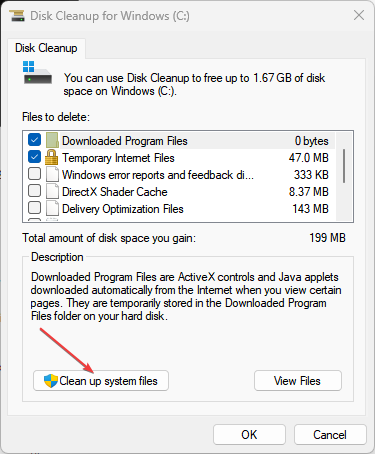
- حدد المربعات الخاصة بـ ملفات سجل ترقية Windows و ملفات تثبيت Windows المؤقتة، ثم اضغط نعم.
سيؤدي حذف ملفات ذاكرة التخزين المؤقت لتحديث Windows إلى مسح الملفات الفاسدة التي تؤثر على عملية التحديث والسماح للنظام بكتابة ملفات جديدة.
اقرأ مقالتنا على ماذا تفعل إذا استمر تعطل File Explorer جهاز الكمبيوتر الخاص بك.
علاوة على ذلك ، قد تكون مهتمًا بمقالنا حول إصلاح تحديثات Windows البطيئة على أجهزة الكمبيوتر. أيضا ، لدينا دليل مفصل عن خطأ Windows Update 0x8007045b وبعض الإصلاحات.
إذا كانت لديك أسئلة أو اقتراحات أخرى بخصوص هذا الدليل ، فيرجى تركها في قسم التعليقات.
هل ما زلت تواجه مشكلات؟
برعاية
إذا لم تحل الاقتراحات المذكورة أعلاه مشكلتك ، فقد يواجه جهاز الكمبيوتر الخاص بك مشكلات أكثر خطورة في نظام التشغيل Windows. نقترح اختيار حل الكل في واحد مثل فورتكت لإصلاح المشاكل بكفاءة. بعد التثبيت ، فقط انقر فوق ملف عرض وإصلاح زر ثم اضغط ابدأ الإصلاح.


